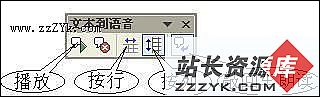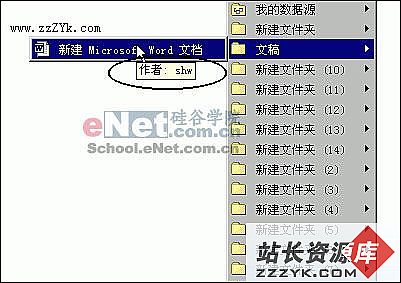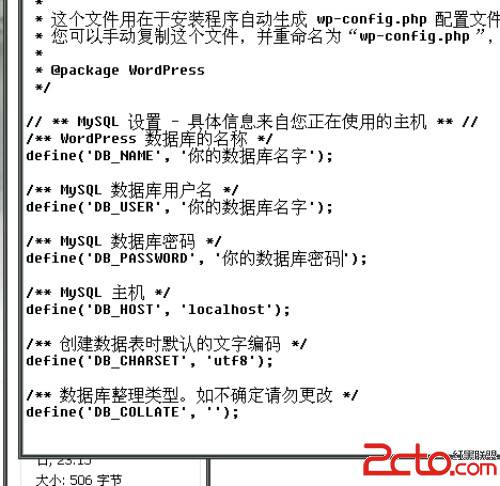IT时代 无错校对数据不求人
A.分享理由 [本站原创]作为学校微机室的工作人员,我经常协助教务处整理学生成绩。我们知道数字的录入非常容易出现错误,因此需要反复校对。经过一番摸索后发现,利用Excel XP提供的“语音工具”可以帮我们进行数据校对,从而可以大大提高我们的工作效率。鉴于此功能很强的实用性,特写出来与朋友们共享。
B.第一步
一、 未雨绸缪—录入校对两不误。
启动Excel XP,单击“工具”菜单→指向“语音”选项→执行“显示‘文本到语音’工具栏”命令(如图1)→单击该工具条的最后一个按钮“按回车键开始朗读”。
然后我们只需看着底表进行录入,完成一个单元格的数据录入后敲回车键,系统会自动读出刚才输入的数据内容。如果出现错误可以及时订正。
图1 工具栏”命令的界面
C.第二步
二、 亡羊补牢—先录入后校对。
如果你不习惯边录入边校对,也可以先将数据全部录入。等录入工作结束后,单击“文本到语音”工具栏的“按行”或“按列”按钮,即可让系统自动按照行或列的顺序读出每个单元格的数据。而我们同样只需看着底表,发现错误后订正即可。
这个功能非常适用于订正数字内容,并且我们还可以自定义语音速度。在“控制面板”中打开“语音属性”对话框,在“文字-语音转换”标签下,根据您的需要调整“语音速度”栏的滑块即可调整朗读速度(如图2)。
图2 “语音速度”的界面